Prévoyez vos campagnes sur X
Planificateur de campagne

Le Planificateur de campagne permet aux annonceurs de prévoir les résultats de leurs campagnes avant leur lancement sur la plateforme. Le Planificateur de campagne permet aux clients de prévoir la portée, les impressions, le nombre moyen d'expositions et le CPM par rapport à une audience spécifique, la durée des campagnes, le paramètre du nombre d'expositions, le placement et le budget des campagnes basées sur les enchères.
Le Planificateur de campagne prend actuellement en charge l'objectif Portée. Il est à la disposition des annonceurs aux États‑Unis, au Royaume‑Uni et au Japon. D'autres objectifs et marchés supplémentaires seront déployés cette année.
Pour les clients gérés par X, veuillez contacter votre partenaire client X pour obtenir l'accès au Planificateur de campagne.
Utilisation du Planificateur de campagne
Étape 1. Accédez au Planificateur de campagne
Pour accéder au Planificateur de campagne, cliquez sur la liste déroulante Campagnes dans le coin supérieur gauche, puis sélectionnez « Planificateur de campagne ».
Détails du plan
La section Détails du plan vous permet de sélectionner votre objectif, votre budget, les dates et heures de début/fin et la limite du nombre d'expositions.

Étape 2. Sélectionnez votre objectif et définissez votre budget
Le Planificateur de campagne prend actuellement en charge l'objectif Portée, donc ce paramètre par défaut reste sélectionné. Vous devez saisir votre budget dans la vignette Prévisions du plan à droite de la section Détails du plan.
Étape 3. Définissez vos dates et heures de début/fin
Sélectionnez les dates et heures auxquelles vous souhaitez diffuser votre campagne. Notez que le Planificateur de campagne prend en charge les prévisions pour les campagnes d'une durée minimale de trois jours (72 heures).
Étape 4. Sélectionnez une limite du nombre d'expositions
Les limites du nombre d'expositions permettent de contrôler le nombre de fois qu'un utilisateur peut voir votre publicité pendant la durée de votre campagne. Saisissez votre limite du nombre d'expositions, puis sélectionnez la période pour laquelle vous souhaitez définir votre limite du nombre d'expositions (un jour, sept jours ou 30 jours). En savoir plus sur les limites du nombre d'expositions.
Placements
La section Placements du formulaire Planificateur de campagne vous permet de sélectionner les endroits où votre campagne sera diffusée.
Étape 5. Sélectionnez vos placements
Les placements désignent les endroits où votre campagne sera diffusée. Plus vous sélectionnez de placements publicitaires, plus votre portée potentielle est importante. Les fils d'actualités sont sélectionnés par défaut et ne peuvent pas être supprimés.
En savoir plus sur les placements :
Fil d'actualités : sponsorisez des posts sur le fil des utilisateurs que vous ciblez.
Profils : sponsorisez des posts pour les utilisateurs qui visitent des profils.
Résultats de recherche : sponsorisez des posts dans les résultats de recherche des utilisateurs.
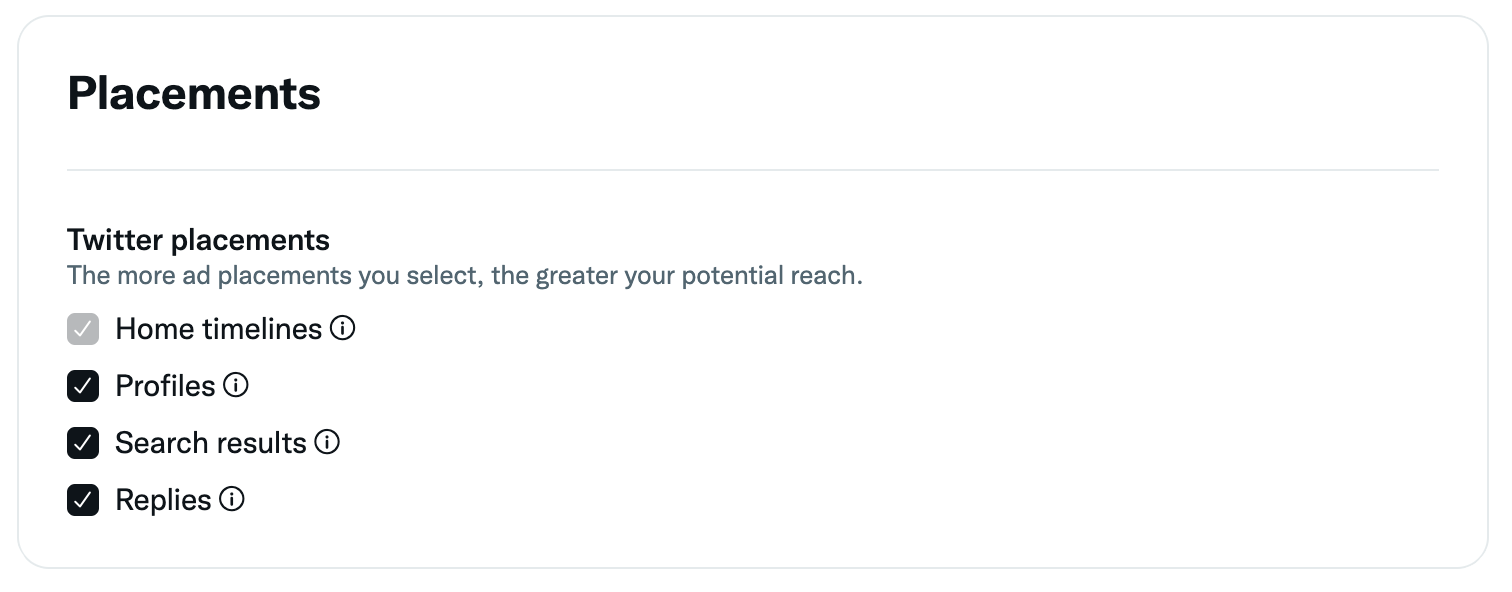
Caractéristiques démographiques
La section Caractéristiques démographiques du formulaire Planificateur de campagne vous permet de sélectionner les caractéristiques démographiques que vous souhaitez ajouter à vos prévisions de campagne.
Étape 6. Sélectionnez vos caractéristiques démographiques
Sélectionnez les caractéristiques démographiques que vous souhaitez ajouter à vos prévisions de campagne. Vous pouvez sélectionner le ou les sexes, les tranches d'âge, les zones géographiques et la ou les langues que vous souhaitez cibler. Notez que le Planificateur de campagne prend actuellement en charge le ciblage national uniquement aux États‑Unis, au Royaume‑Uni et au Japon.
Remarque sur le ciblage par langues : utilisez le ciblage par langues seulement si vous souhaitez toucher des utilisateurs qui parlent une langue non courante dans la zone géographique que vous avez sélectionnée. Pour rappel, le ciblage par langues est facultatif.
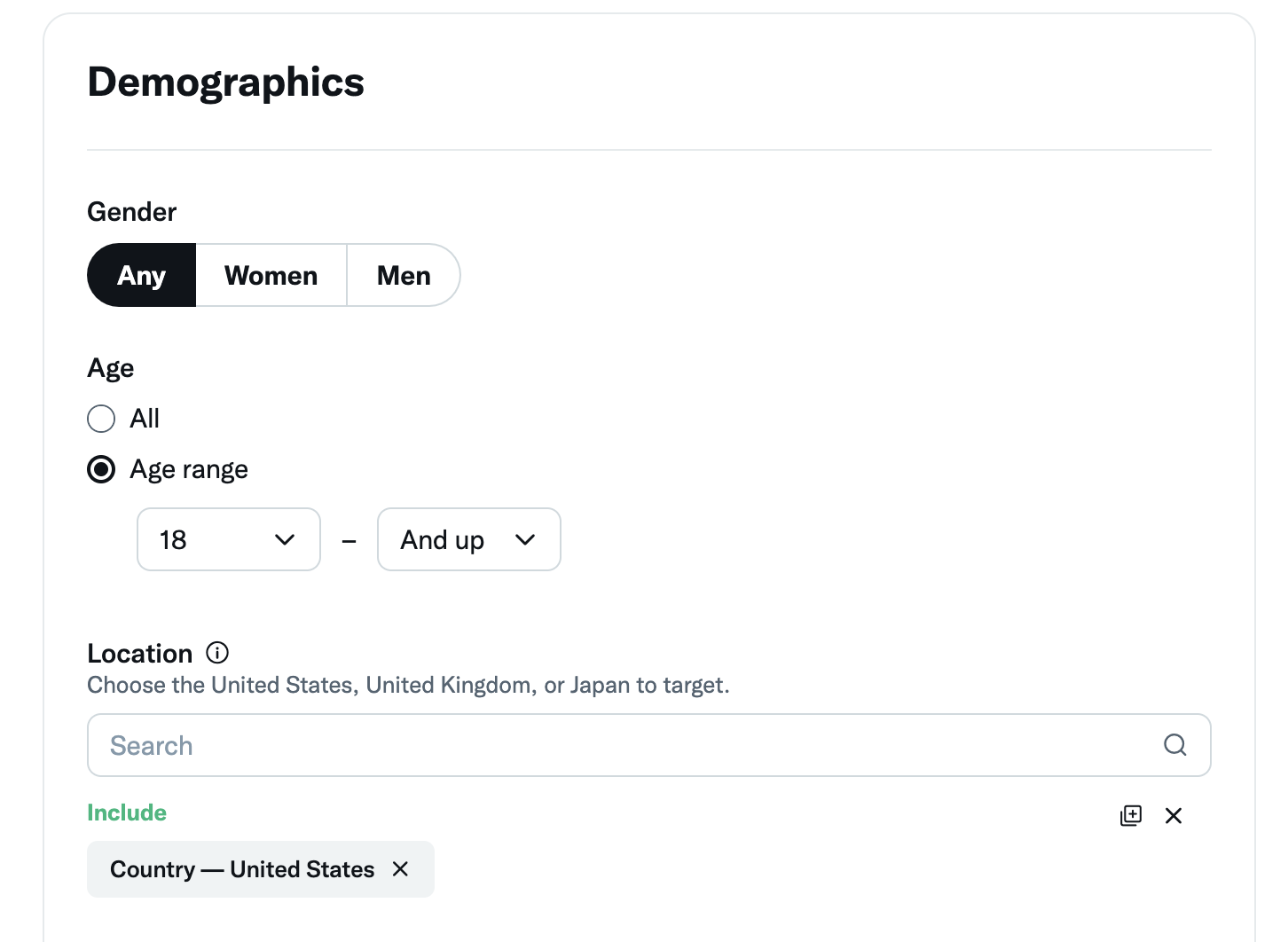
Appareils
La section Appareils du formulaire Planificateur de campagne vous permet de sélectionner les appareils, systèmes d'exploitation et opérateurs que vous souhaitez cibler. Tous ces paramètres sont facultatifs.
Étape 7. (facultatif)
Sélectionnez votre système d'exploitation, le modèle de votre appareil et/ou votre opérateur
- Système d'exploitation : touchez des utilisateurs de systèmes d'exploitation spécifiques.
- Modèle d'appareil : touchez des utilisateurs en fonction de leur type d'appareil.
- Opérateur : ciblez des utilisateurs selon l'opérateur de leur appareil.

Audiences
La section Audiences du formulaire Planificateur de campagne vous permet d'ajouter des audiences personnalisées que vous avez éventuellement créées. Cette étape est facultative. En savoir plus sur les audiences personnalisées
Étape 8. (facultatif)
Sélectionnez vos audiences personnalisées. Ciblez des utilisateurs à partir d'une audience personnalisée que vous avez déjà créée, y compris les audiences de type Listes, Activité sur le site Web, Activité dans l'application ou Combinaison d'activités dans l'application.
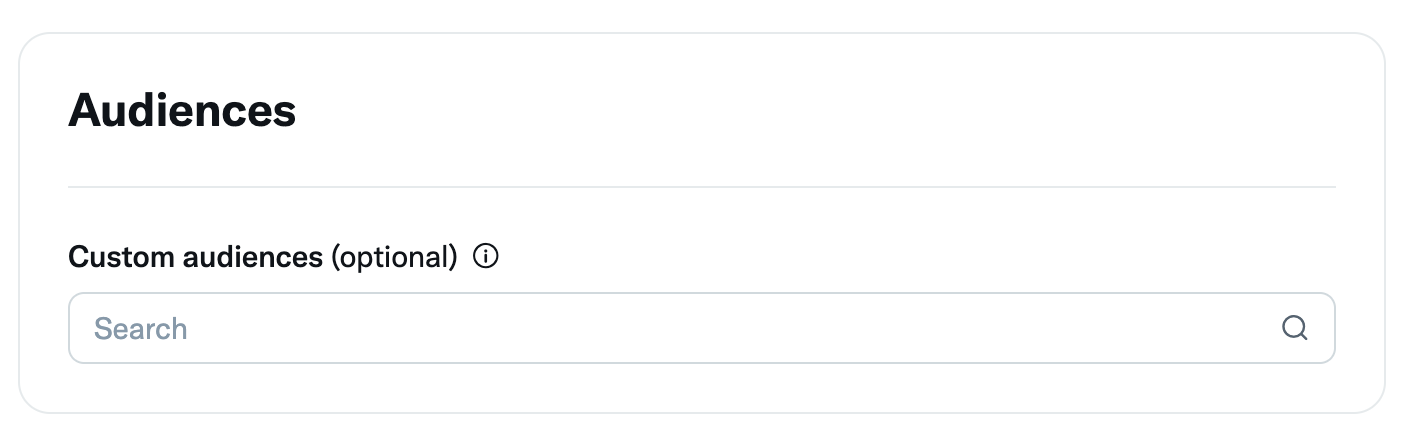
Fonctionnalités de ciblage
La section Fonctionnalités de ciblage du formulaire Planificateur de campagne vous permet d'ajouter des fonctionnalités de ciblage supplémentaires telles que des mots‑clés, des abonnés similaires, des intérêts, etc. Ces paramètres sont facultatifs.
Étape 9. (facultatif)
Sélectionnez vos fonctionnalités de ciblage. Vous pouvez ajouter des mots‑clés, des abonnés similaires, des intérêts, des films et émissions de télévision, ainsi que des sujets de conversation.
- Mots‑clés : ciblez des audiences en incluant ou excluant des mots‑clés et des termes associés qu'ils ont recherchés, postés ou contenus dans les posts avec lesquels ils ont interagi. Les mots‑clés influencent la diffusion ou non de vos publicités dans les résultats de recherche. De trop nombreux mots‑clés exclus peuvent limiter la portée de votre campagne. Vous pouvez charger des mots‑clés de manière groupée.
- Abonnés similaires : touchez les utilisateurs ayant des intérêts similaires à ceux des abonnés d'un compte. La similitude est basée sur des éléments tels que les posts, les reposts, les clics, etc. Vous pouvez charger des abonnés similaires de manière groupée.
- Intérêts : les intérêts sont basés sur des éléments tels que ce que les utilisateurs postent et repostent, les contenus sur lesquels ils cliquent, les comptes qu'ils suivent, etc. Pour optimiser les résultats, choisissez des intérêts en parfaite adéquation avec les contenus de vos campagnes.
- Films et émissions de télévision : touchez des utilisateurs engagés avec des émissions de télévision et films spécifiques avant, pendant et après leur diffusion. La probabilité qu'un utilisateur voie un film ou une émission de télévision dépend de ses posts (conformément à la date de diffusion du film ou de l'émission de télévision).
- Sujets de conversation : touchez des utilisateurs ayant posté, interagi avec un post ou examiné un post à propos d'un sujet de conversation. Nous remontons jusqu'à 28 jours en arrière pour les conversations.
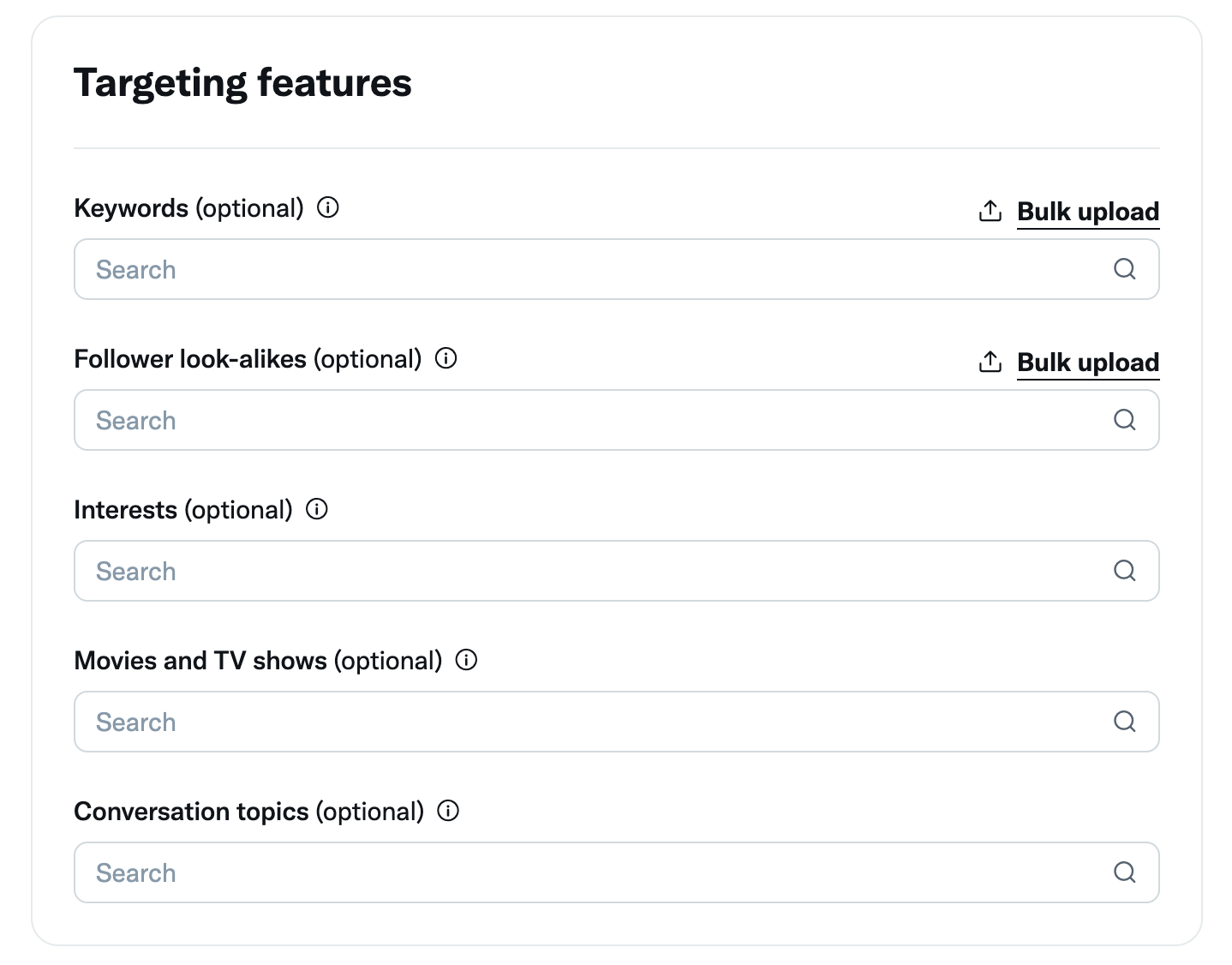
Étape 10. Lancement d'une campagne à partir du plan
Maintenant que vous disposez de toutes les informations de campagne pertinentes, vous pouvez copier automatiquement tous les paramètres de votre plan dans un nouveau brouillon de campagne. Cliquez sur le bouton Lancer un brouillon de campagne. Ensuite, vous pouvez sélectionner la source de financement de la nouvelle campagne et nommer la nouvelle campagne et le groupe de publicités en cours de création. Un clic sur Lancer un brouillon de campagne entraîne la création et l'enregistrement d'un brouillon de campagne avec tous les paramètres copiés. Pour en savoir plus, consultez la section suivante intitulée Compréhension des prévisions de votre Planificateur de campagne.
Remarque : Pour pouvoir utiliser la fonctionnalité Lancer un brouillon de campagne, une source de financement valide doit être associée à votre compte publicitaire.
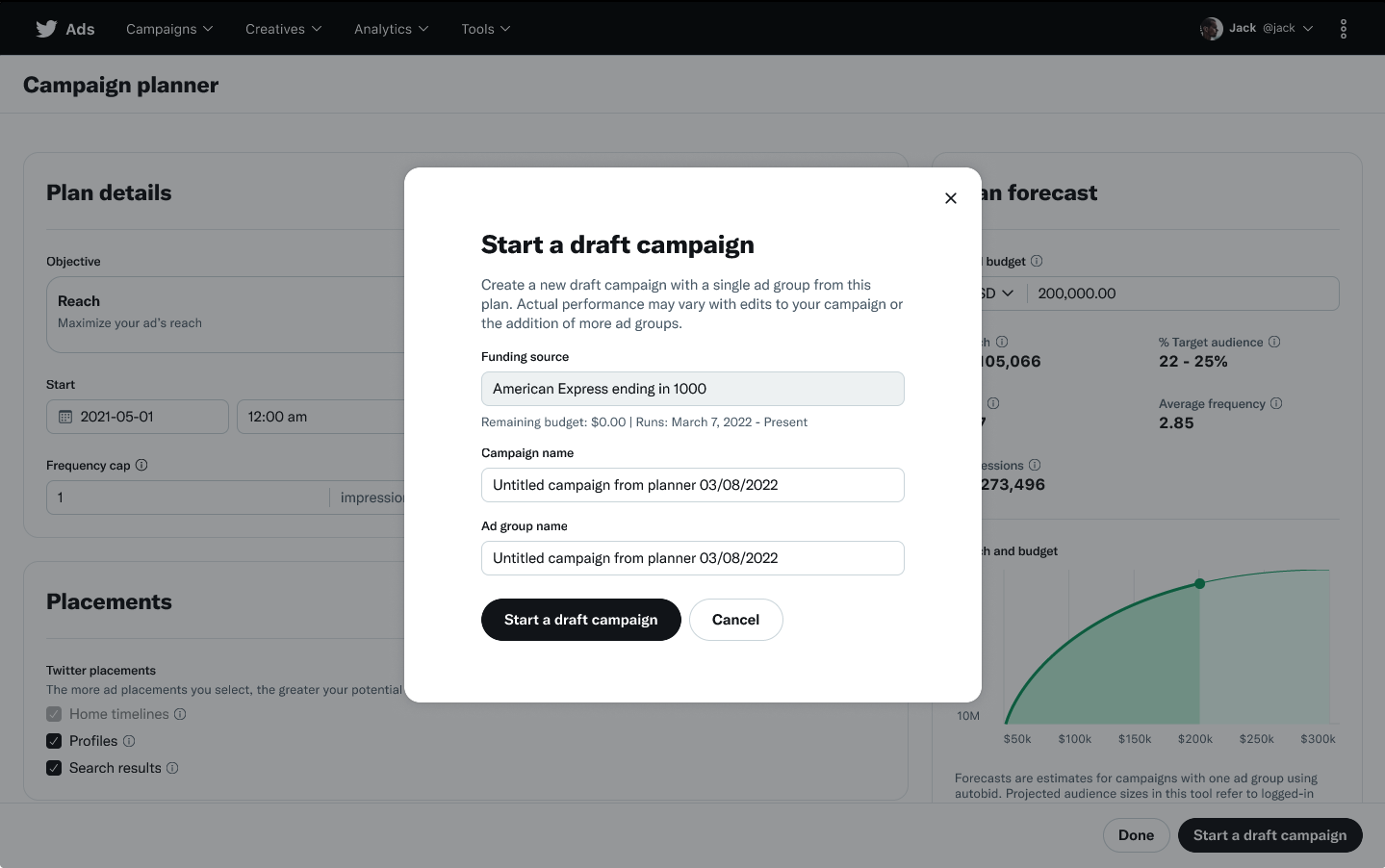
Compréhension des prévisions de votre Planificateur de campagne
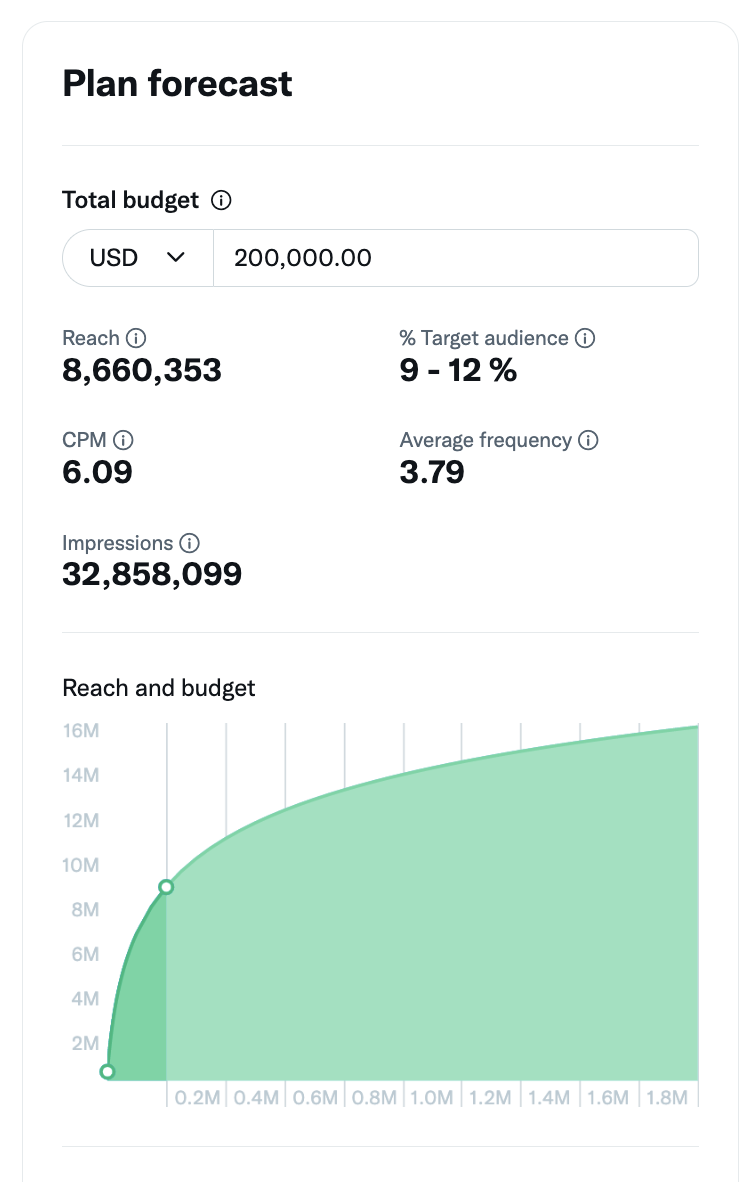
Dans la vignette Prévisions du plan, vous pouvez ajuster votre budget, choisir une autre devise et interagir avec la courbe de portée et de budget.
Un survol de la courbe vous permet d'afficher une estimation des impressions et de la portée que vous pouvez atteindre à différents niveaux de budget pour vos paramètres de campagne actuels. Un clic sur la courbe vous permet de déplacer le point sélectionné vers ce niveau de budget. Les prévisions sont des estimations pour les campagnes avec un groupe de publicités utilisant l'enchère automatique.
Les tailles d'audience projetées dans cet outil se réfèrent aux utilisateurs connectés et ne comprennent pas les utilisateurs trouvés exclusivement sur TAP ou les utilisateurs exclusivement déconnectés. Les tailles d'audience projetées ne sont pas représentatives de l'ensemble de l'audience adressable de X, car elles excluent certains groupes d'utilisateurs et de produits.
Terminologie relative aux prévisions du Planificateur de campagne
- Budget total : montant total des dépenses pour votre groupe de publicités.
- Portée : estimation du nombre d'utilisateurs qui verront votre publicité.
- Pourcentage de l'audience cible : pourcentage de votre audience cible que vous pouvez espérer toucher avec votre budget.
- CPM : coût pour 1 000 impressions publicitaires.
- Nombre moyen d'expositions : nombre moyen de fois qu'un utilisateur voit l'une de vos publicités.
- Impressions : estimation du nombre de fois où votre publicité est diffusée auprès des utilisateurs.
FAQ
1 000 $ ou l'équivalent de 1 000 $ dans la devise de votre choix
La durée minimale d'une campagne est de trois jours.
À l'heure actuelle, le Planificateur de campagne prend en charge les prévisions uniquement pour les campagnes avec un groupe de publicités utilisant l'enchère automatique.
À l'heure actuelle, le Planificateur de campagne prend en charge le ciblage national uniquement aux États‑Unis, au Royaume‑Uni et au Japon.
Si aucune source de financement valide n'est associée à votre compte publicitaire, vous ne pouvez pas copier les paramètres de votre plan dans un nouveau brouillon de campagne. Le bouton Lancer un brouillon de campagne est alors désactivé et un message d'avertissement s'affiche en haut de la page. Une fois qu'une source de financement valide est ajoutée, vous pouvez cliquer sur Actualiser cette alerte dans le message d'avertissement pour activer cette fonctionnalité.
Articles supplémentaires
Prêt à vous lancer ?
